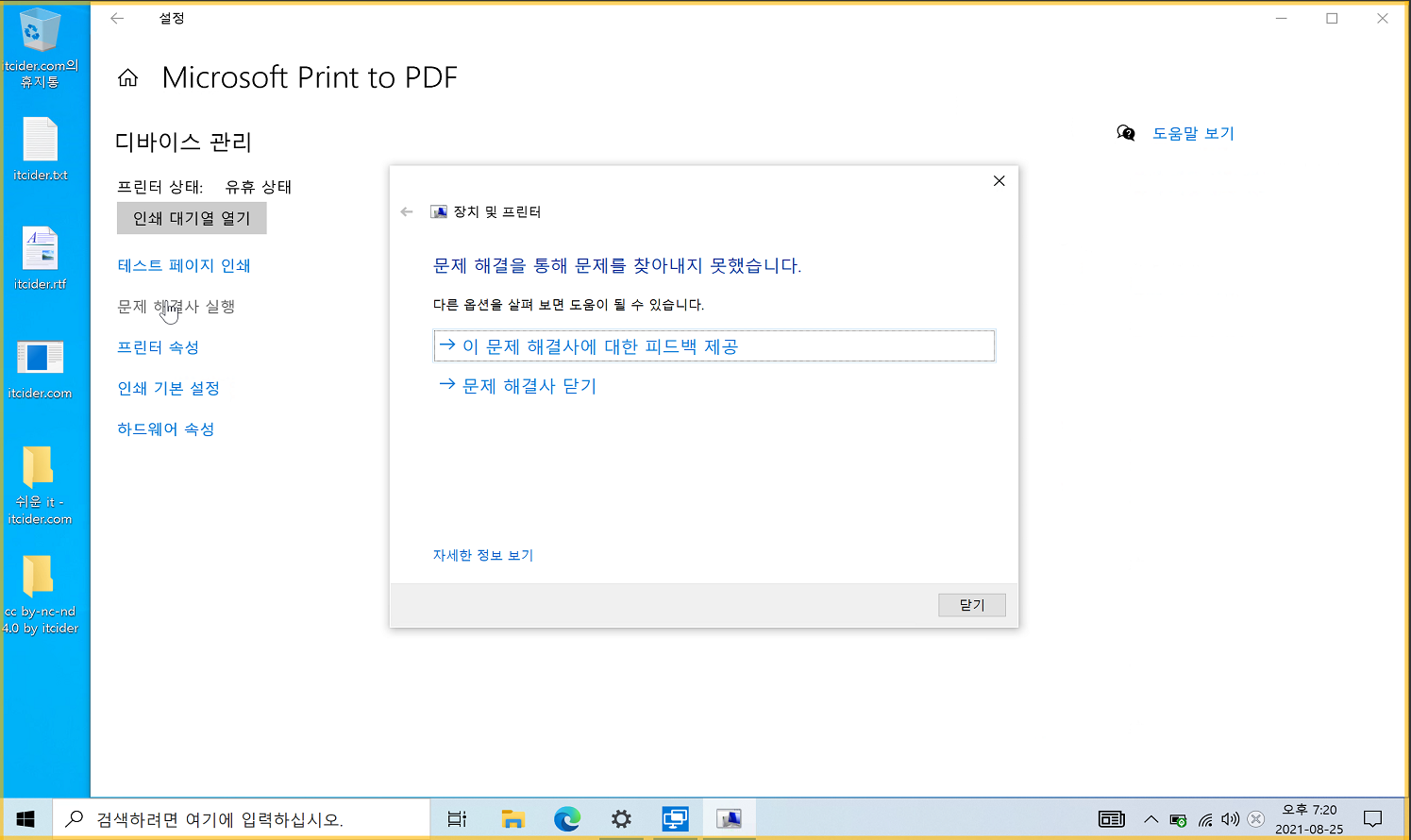윈도우10에서 프린터 오류를 수정하는 방법은 다음과 같습니다. 우선 윈도우 설정에 들어가주세요 (win키 + i키)
설정을 켜는 자세한 방법은 바로 아래의 더보기를 눌러주세요
1번 방법 : win 키 + i
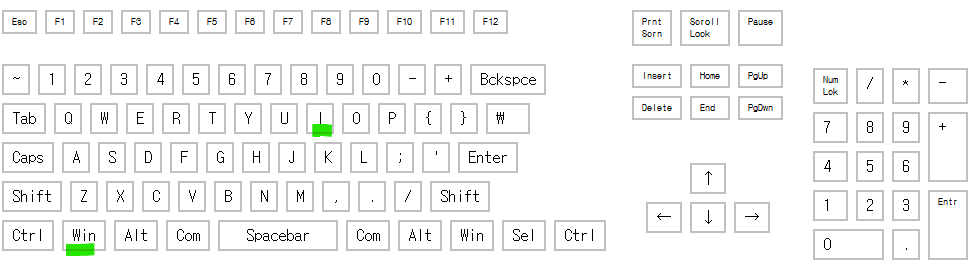
2번 방법
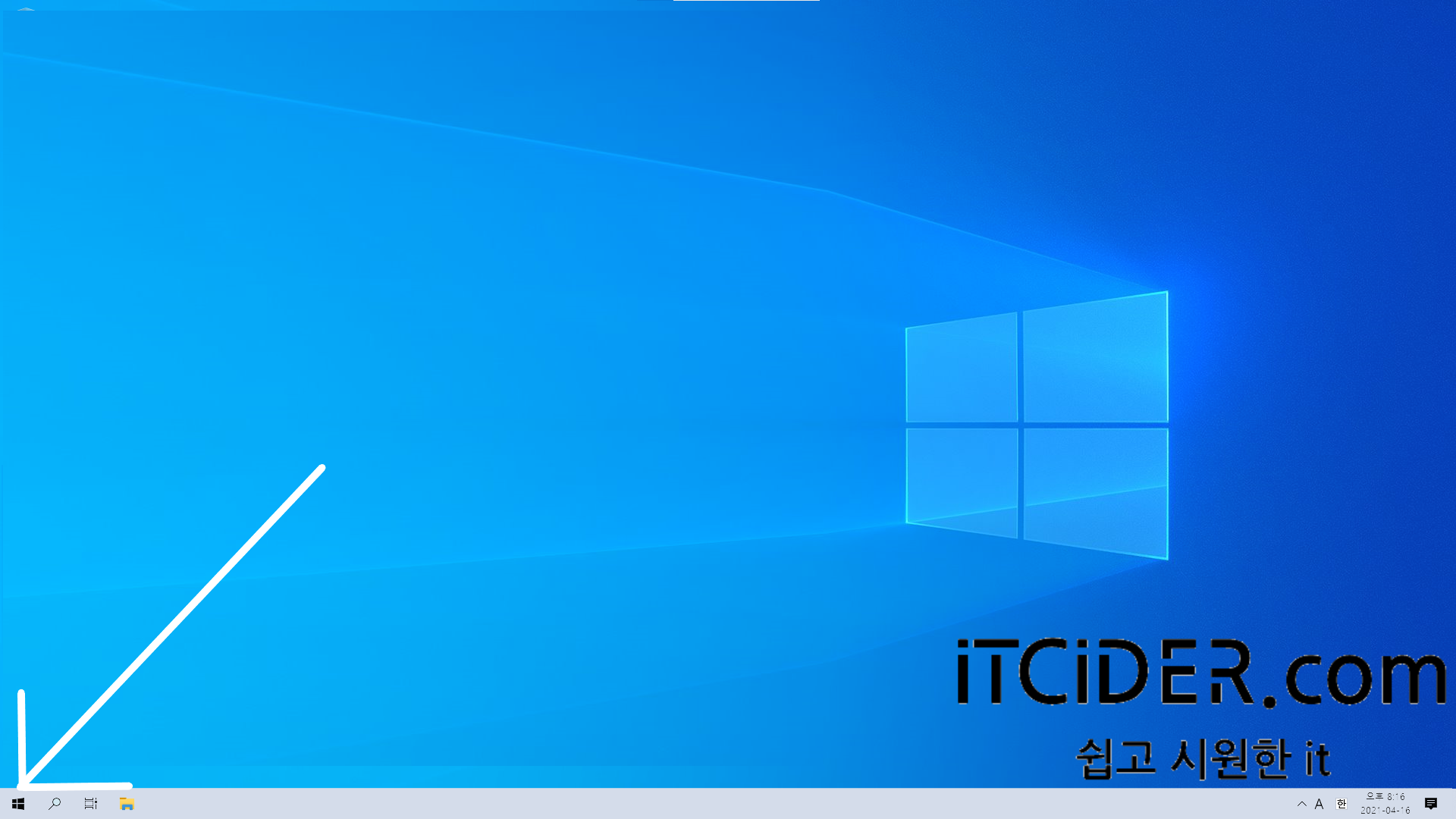
우선 아래의 윈도우 모양을 누릅니다.
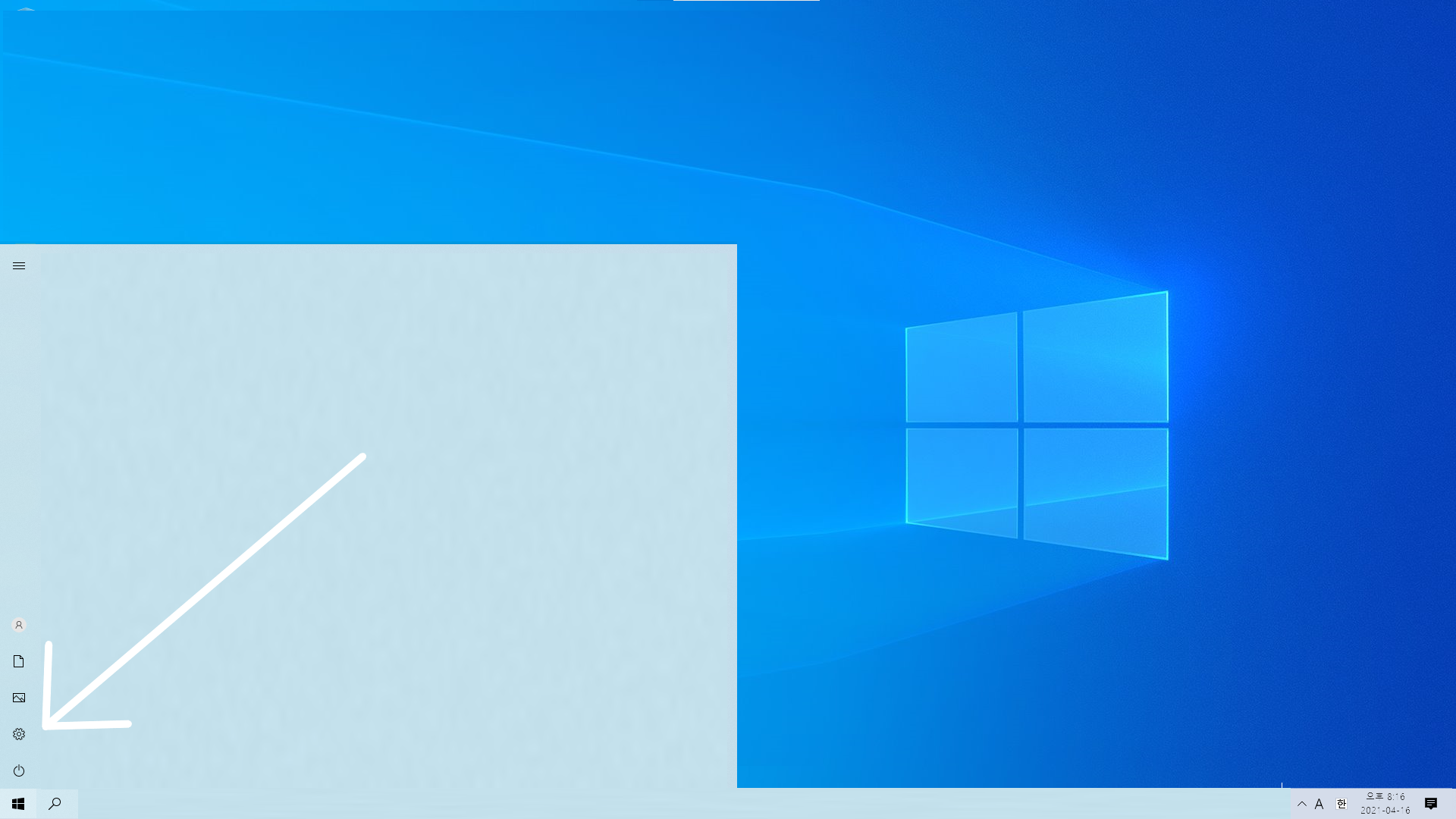
아래에서 2번째에 있는 설정 아이콘을 누릅니다.
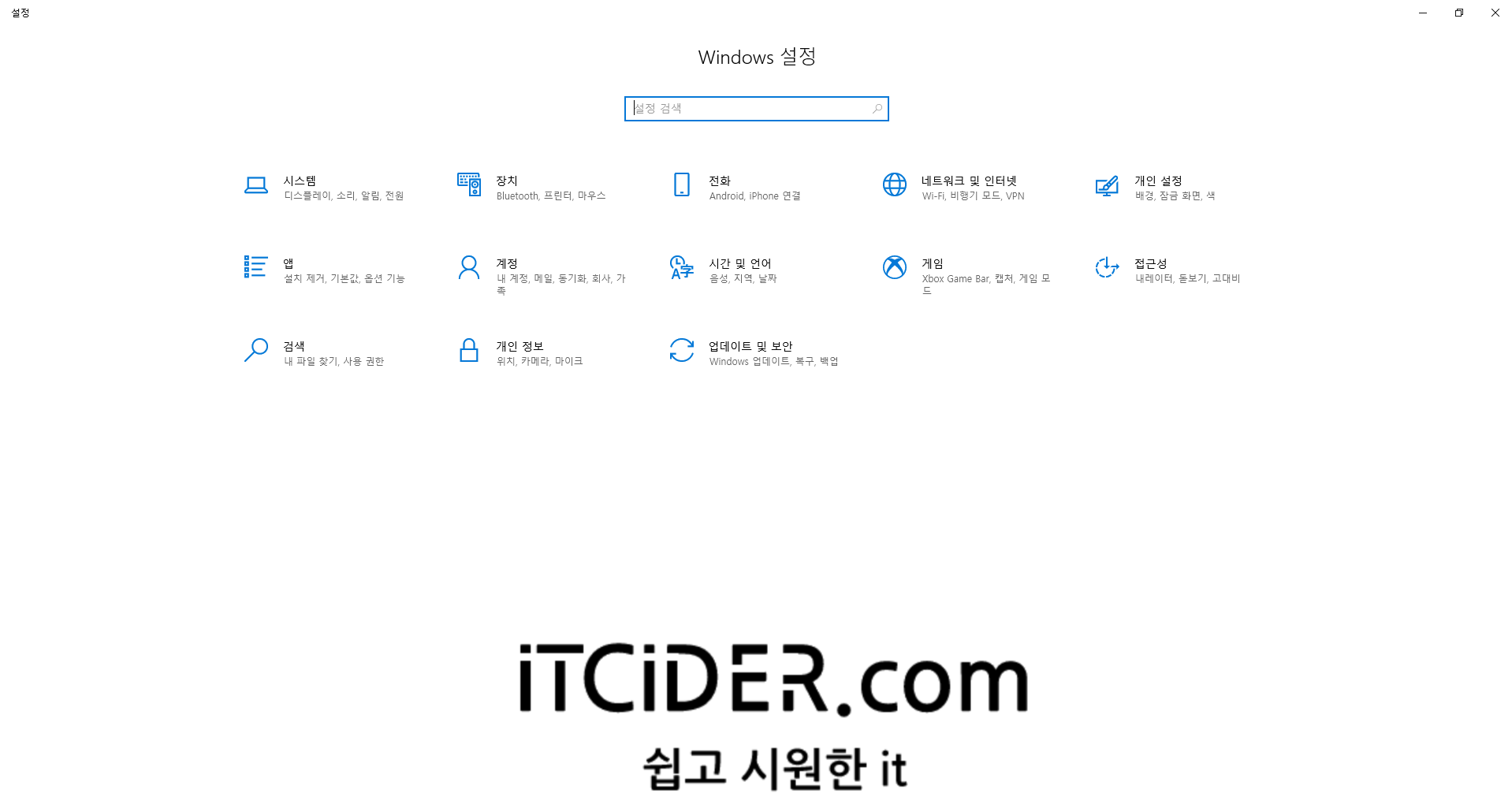
이렇게 윈도우 설정이 뜨게 됩니다.
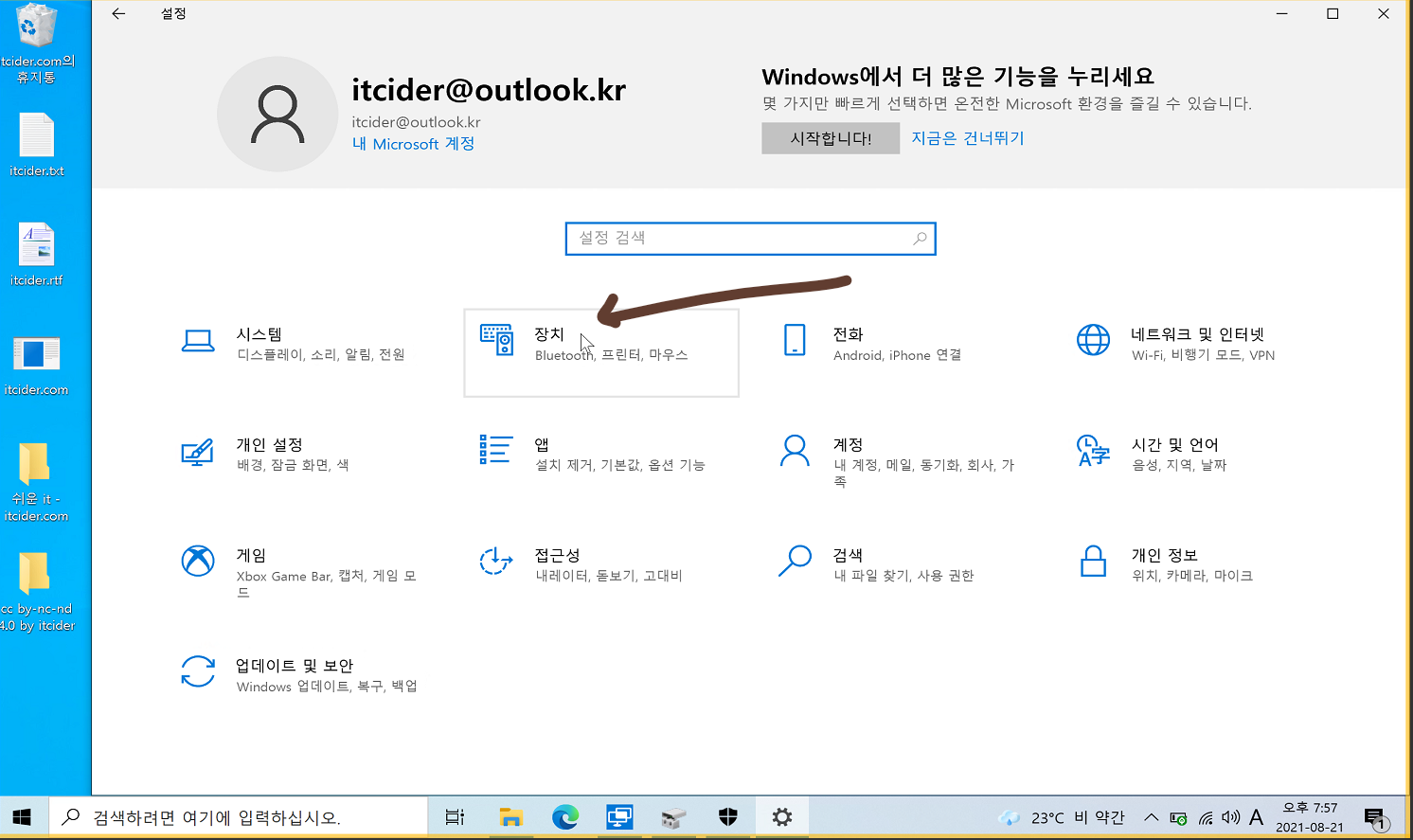
장치를 누릅니다.
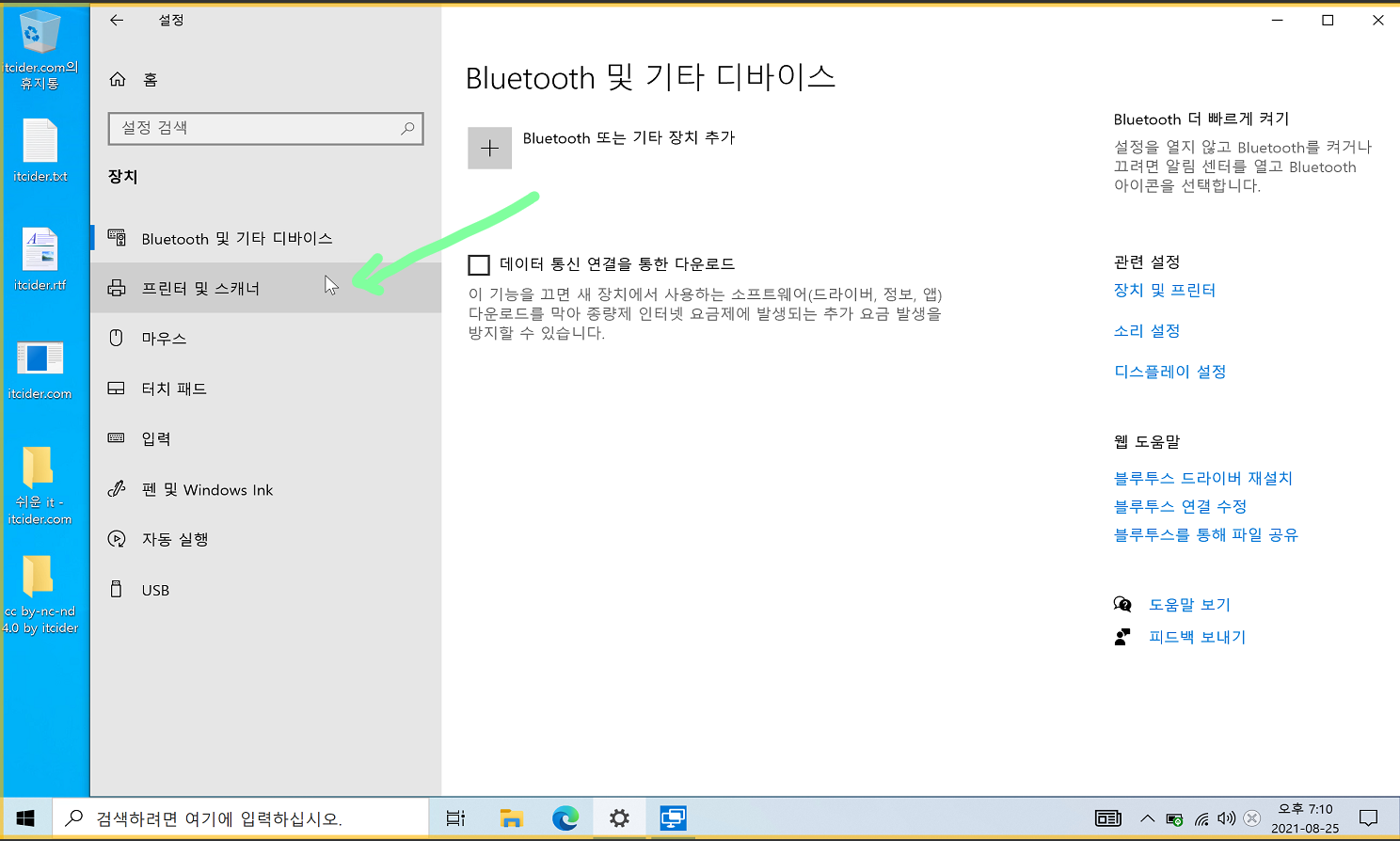
프린터 및 프린터를 누릅니다.
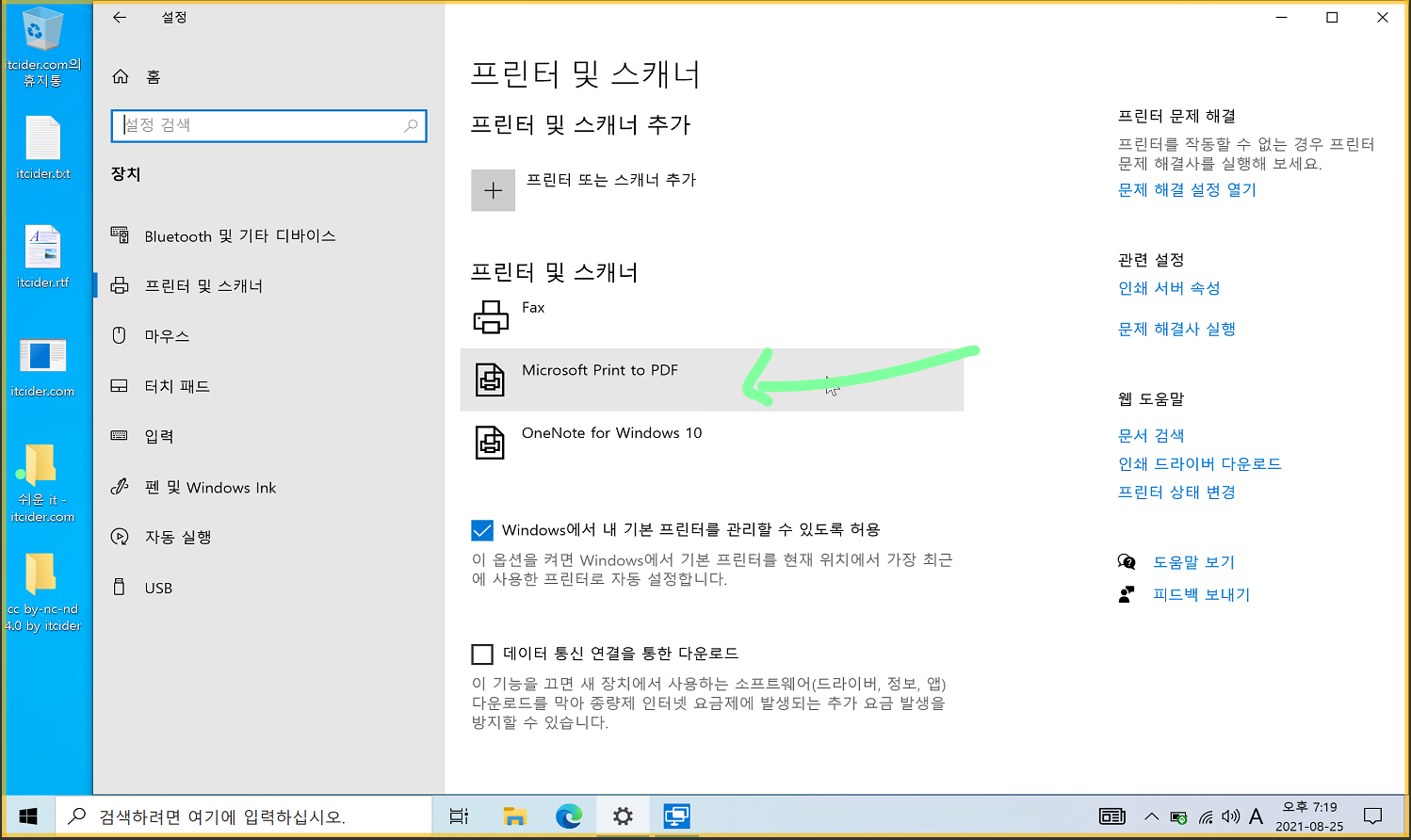
관리하고 싶은 항목을 누릅니다.
우선 예를 들어서 microsoft print to pdf를 관리하고 싶다는 가정으로 설정해보겠습니다.
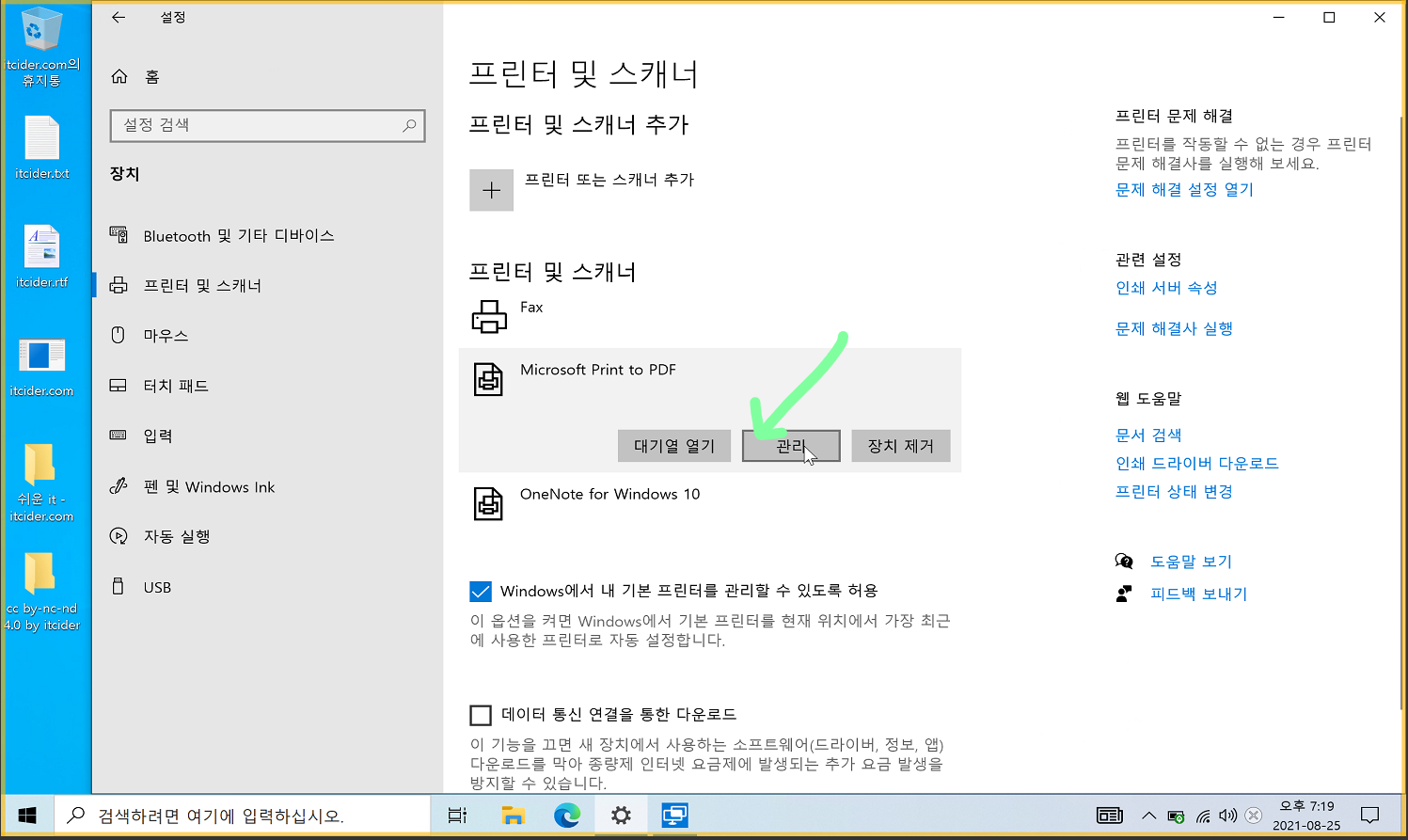
관리를 누릅니다.
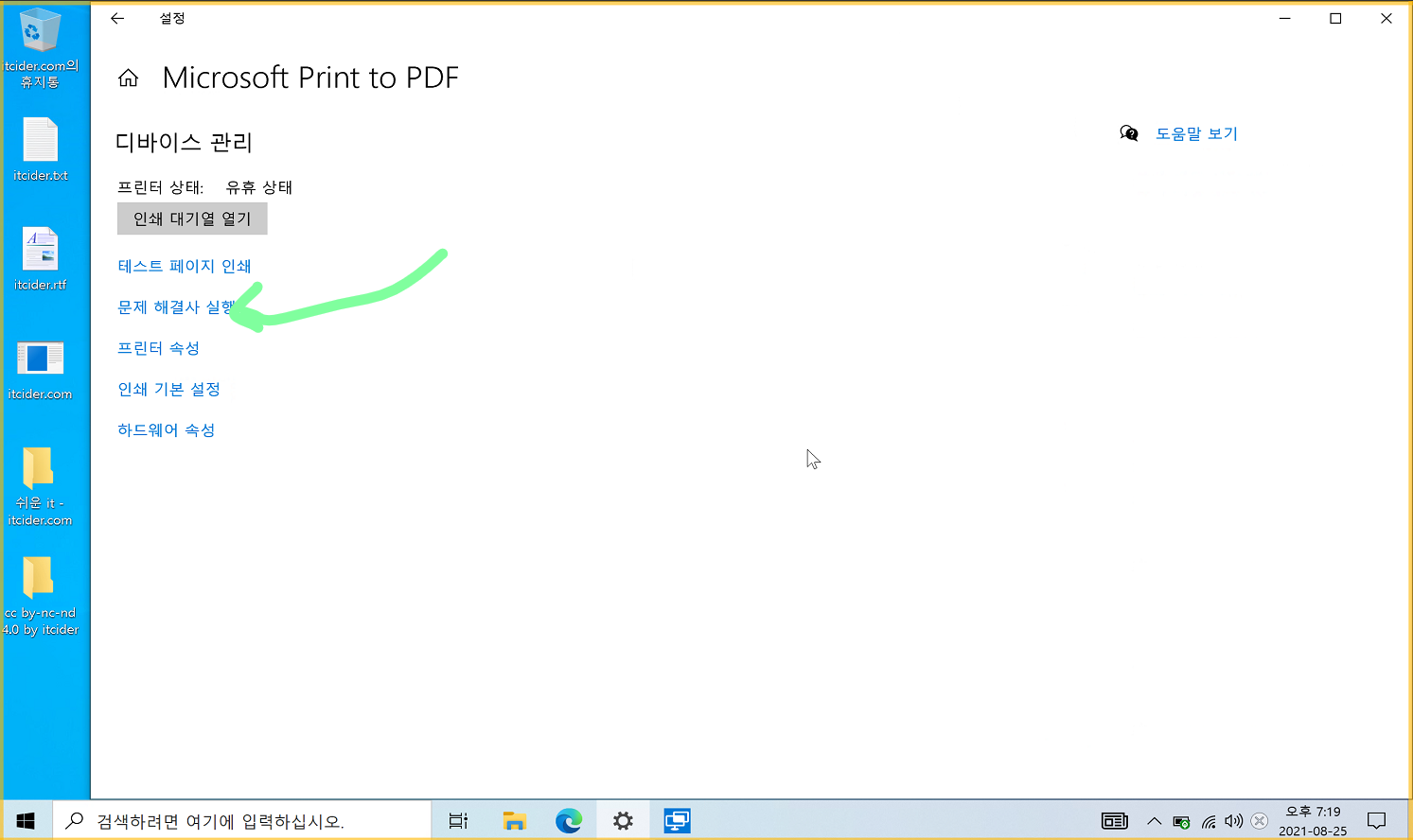
문제 해결사 실행을 통하여 오류를 수정할 수 있습니다.